- Převod AVCHD na MP4
- Převést MP4 na WAV
- Převést MP4 na WebM
- Převod MPG na MP4
- Převést SWF na MP4
- Převést MP4 na OGG
- Převést VOB na MP4
- Převést M3U8 na MP4
- Převést MP4 na MPEG
- Vložit titulky do MP4
- Rozbočovače MP4
- Odebrat zvuk z MP4
- Převod videí 3GP na MP4
- Úpravy souborů MP4
- Převést AVI na MP4
- Převést MOD na MP4
- Převést MP4 na MKV
- Převést WMA na MP4
- Převod MP4 na WMV
Jak upravovat videa na iPhone nejjednoduššími způsoby
 Přidal Lisa Ou / 07. srpna 2023 16:00
Přidal Lisa Ou / 07. srpna 2023 16:00Ahoj! Příští týden nás čekají závěrečné zkoušky. Místo zkoušek nám jeden z našich učitelů řekl, abychom vytvořili filmovou upoutávku související s naším předmětem. Byl jsem přidělen jako redaktor našeho týmu poté, co nás náš učitel seskupil. Problém je, že svůj iPhone používám pouze k úpravám a nevím jak! Můžete mě naučit, jak se naučit upravovat videa na mém iPhone? Předem moc děkuji!
Ahoj, máme tě! Připravili jsme nejjednodušší metody, které mohou pomoci nováčkovi, jako jste vy. Vyberte si prosím nejvhodnější nástroj pro vás. Přejděte dolů.
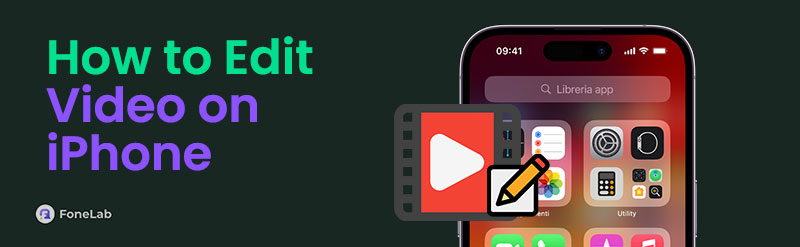

Seznam příruček
Část 1. Jak upravovat videa na iPhone přes aplikaci Fotky
Když zachytíte videa, váš iPhone je automaticky uloží na Fotky aplikace. Pomocí aplikace můžete upravovat svá videa. Existují však pouze omezené nástroje pro úpravu videa, které můžete použít. Zahrnuje omezené efekty, oříznutí a úpravy jasu. Video můžete oříznout nastavením počátečního a koncového bodu.
Jako tip prosím udržujte verzi iOS vašeho iPhone aktualizovanou. Bez dalších okolků si přečtěte podrobné pokyny k používání aplikace Fotky k úpravě videí pro iPhone.
Prosím vyhledejte Fotky aplikace na vašem iPhone. Poté na něj klepněte, jakmile jej uvidíte, a spusťte jej v telefonu. Najděte video, které chcete upravit. Později klepněte na Změnit tlačítko v pravém horním rohu hlavního rozhraní. Ve spodní části uvidíte nástroje pro úpravy. Vyberte si nástroj pro úpravy, který preferujete. Po dokončení úprav videa klepněte na Hotovo knoflík. Vaše video se automaticky uloží na iPhone.
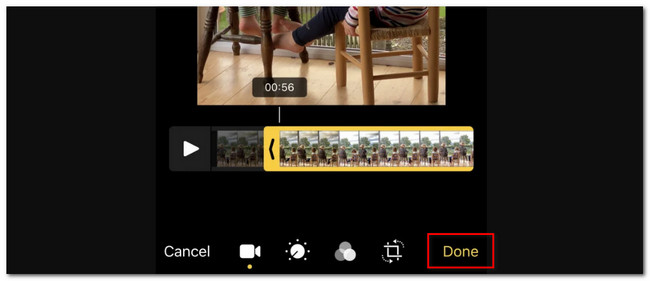
Video Converter Ultimate je nejlepší software pro převod videa a zvuku, který dokáže převádět MPG / MPEG na MP4 s vysokou rychlostí a vysokou kvalitou obrazu / zvuku.
- Převod jakéhokoli videa / zvuku, jako je MPG, MP4, MOV, AVI, FLV, MP3 atd.
- Podpora 1080p / 720p HD a 4K UHD video konverze.
- Výkonné editační funkce, jako je Oříznout, Oříznout, Otočit, Efekty, Vylepšit, 3D a další.
Část 2. Jak upravovat videa na iPhone přes iMovie
Jako alternativu k vestavěným nástrojům pro úpravy aplikace Fotky na iPhone si můžete stáhnout aplikaci pro úpravy s názvem iMovie. Dovolte mi, abych vám to představil. iMovie je aplikace exkluzivní pro zařízení Apple. Má složité editační nástroje, ale je snadno ovladatelný pro nováčky.
Bez ohledu na výhody této aplikace má k dokonalosti daleko. Existují nevýhody, se kterými se můžete setkat. Zahrnuje to, kdy budete upravovat velké video soubory a aplikace bude pomalá. Produkt navíc zabere spoustu úložného prostoru. Pokud na vašem iPhonu dojde úložný prostor, nedoporučujeme tuto aplikaci používat.
Každopádně nám dejte vědět, jak tato aplikace funguje při úpravě videí pro iPhone. Pokračujte podrobnými kroky níže.
Krok 1Ke stažení iMovie na vašem iPhone přes App Store. Poté spusťte aplikaci na svém iPhone; první rozhraní, které uvidíte, bude rozhraní pro nahrávání. Klepněte prosím na Plus ikona. Vyberte prosím videa, která chcete následně upravit.
Krok 2Videa uvidíte v horní části hlavního rozhraní. Chcete-li zobrazit nástroje pro úpravy aplikace, stačí klepnout na časovou osu videa ve spodní části. Použijte je v závislosti na vašich preferencích. Poté klepněte na Hotovo po úpravě videí. Chcete-li video exportovat, klepněte na Vývoz tlačítko a vyberte jeho cíl.
Část 3. Jak upravovat videa na iPhone pomocí FoneLab Video Converter Ultimate
Můžete také upravovat videa z vašeho iPhone přes počítač. Můžeš použít FoneLab Video Converter Ultimate pro to. Podívejme se níže na nástroje pro úpravy tohoto nástroje a další funkce.
Video Converter Ultimate je nejlepší software pro převod videa a zvuku, který dokáže převádět MPG / MPEG na MP4 s vysokou rychlostí a vysokou kvalitou obrazu / zvuku.
- Převod jakéhokoli videa / zvuku, jako je MPG, MP4, MOV, AVI, FLV, MP3 atd.
- Podpora 1080p / 720p HD a 4K UHD video konverze.
- Výkonné editační funkce, jako je Oříznout, Oříznout, Otočit, Efekty, Vylepšit, 3D a další.
- Nabízí předpřipravená témata, která můžete přidat jako efekt ke svým fotografiím.
- Náhled relací úprav můžete vidět na pravé straně nástroje.
- Můžete upravit zpoždění a hlasitost videa, včetně efektů zatmívání a zatmívání.
- Kromě úpravy videí můžete tento software použít i ke konverzi videí. Může jej také použít ke kolážování videí a fotografií.
Je to pohodlné, ne? Po krátkém představení nástroje je čas pochopit jeho funkce. Viz jeho kroky níže.
Krok 1Chcete-li nástroj stáhnout, zaškrtněte tlačítko Stáhnout zdarma. Poté jej prosím nastavte a kliknutím na tlačítko Instalovat jej spusťte.
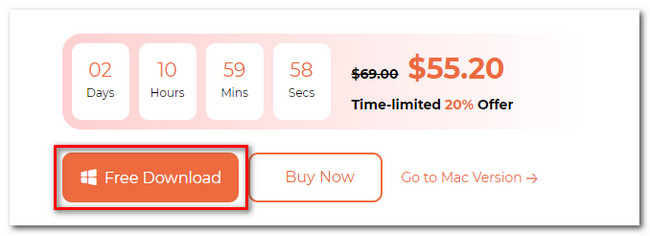
Krok 2Klepněte na tlačítko MV tlačítko nahoře. Poté klikněte na Plus ikona ve spodní části hlavního rozhraní. Můžete také kliknout na Koláž tlačítko pro koláž vašich videí a výběr preferovaných šablon. Nahrajte videa, která chcete upravit, kliknutím na Plus ikona.
Další informace: Existují další nástroje pro úpravy, které můžete v tomto softwaru použít. Musíte pouze kliknout na Toolbox ikona nahoře. Klikněte na Vyhledávací nástroj ikonu a zadejte Video. Na obrazovce se objeví další nástroje pro úpravu videa. To zahrnuje Video kompresor, Odstraňovač video vodoznaku, Video Enhancer, Video Cropper, Sloučení videa, Video obraceč, a více! Pokud je chcete použít, klikněte na ně a postupujte podle pokynů na obrazovce, které následují. Samotný software vás provede tím, jak používat funkci, kterou jste si vybrali.
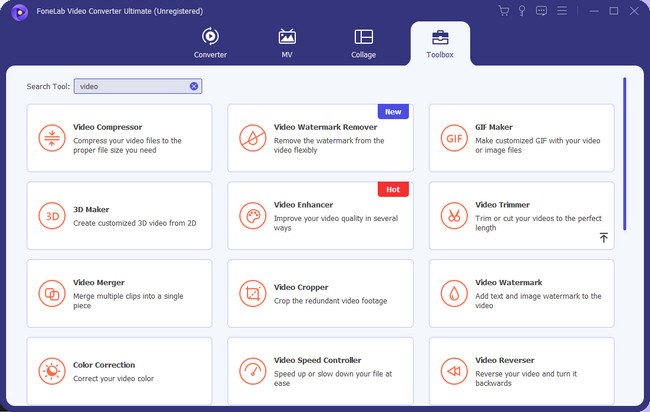
Poznámka: Pokud videa z iPhone stále nejsou v počítači, můžete svůj iPhone připojit přes USB. Poté počítač přečte videa ve vašem telefonu.
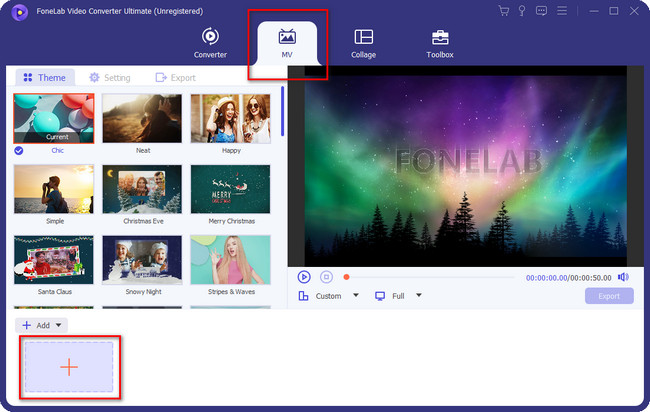
Krok 3Konečně můžete upravit video. Vlevo si můžete vybrat jeho efekt motivu. Video můžete také přestřihnout kliknutím na zredukovat tlačítko nástroje. Chcete-li zobrazit další nástroje pro úpravy, klikněte na Změnit knoflík. Upravte video podle svých preferencí.
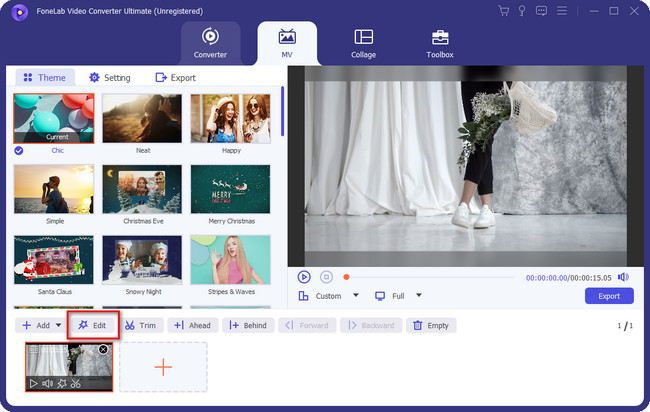
Krok 4Po dokončení úprav klepněte na Vývoz knoflík. Vyberte sekci iPhone jako cíl vašeho videa.
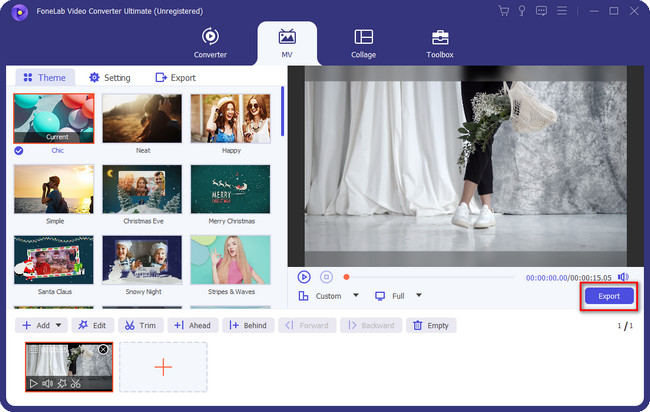
Video Converter Ultimate je nejlepší software pro převod videa a zvuku, který dokáže převádět MPG / MPEG na MP4 s vysokou rychlostí a vysokou kvalitou obrazu / zvuku.
- Převod jakéhokoli videa / zvuku, jako je MPG, MP4, MOV, AVI, FLV, MP3 atd.
- Podpora 1080p / 720p HD a 4K UHD video konverze.
- Výkonné editační funkce, jako je Oříznout, Oříznout, Otočit, Efekty, Vylepšit, 3D a další.
Část 4. Jak upravovat videa na iPhone online
Kromě aplikací a nástrojů pro úpravy ke stažení můžete také využít online nástroj k úpravě videí pro iPhone. Clideo je jedním z předních. Můžete importovat svá videa z Disku Google, Fotek Google a Dropboxu.
Tento online nástroj však vyžaduje přihlášení. Pokud ne, nástroje, které můžete použít, jsou omezené. Jeho web se navíc načítá velmi pomalu, pokud máte pomalé připojení k internetu. Pokud ano, připojte svůj iPhone k nejsilnějšímu internetovému připojení, které máte. Podívejte se na podrobné kroky níže a zjistěte, jak upravovat videa na iPhone zdarma online.
Krok 1Vyhledejte na svém iPhonu web clideo.com. K tomu můžete použít jeho výchozí webový prohlížeč nebo jiný. Telefon vás přesměruje na rozhraní pro nahrávání nástroje. Klepněte prosím na Vyberte soubory tlačítko uprostřed. Nahrajte video, které chcete upravit.
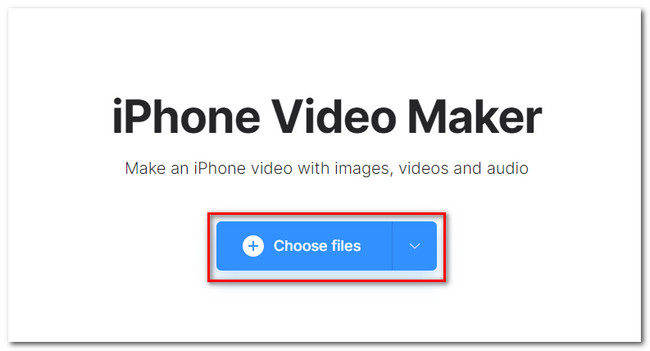
Krok 2Nástroj vás přesměruje na jinou obrazovku. Nyní můžete video upravit podle svých preferencí. Po dokončení klepněte na Vývoz ikonu pro uložení videa do vašeho iPhone.
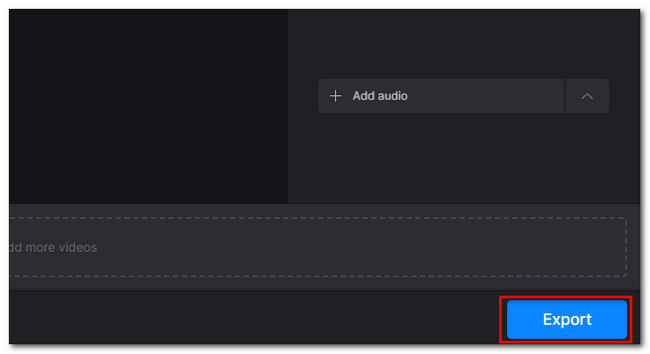
Část 5. Nejčastější dotazy o tom, jak upravovat videa na iPhone
Proč na mém iPhonu nefungují videa?
Ve většině případů, pokud video iPhone nefunguje, je to kvůli nekompatibilitě. Formát videa, který se pokoušíte přehrát na svém iPhone, jej pravděpodobně nepodporuje. Je také možné, že video je poškozeno. Pokud problém přetrvává, můžete svůj iPhone restartovat.
Jak opravím nastavení videa na svém iPhone?
Nastavení videa na svém iPhonu můžete upravit v aplikaci Nastavení. Poté přejeďte prstem dolů a klepněte na Ložnice ikona. Uvnitř uvidíte rozhraní Record Video. Uvidíte na něm spoustu nastavení přizpůsobení videa. Vyberte prosím nastavení videa, které preferujete. Tip: Zapněte možnost HDR Video, abyste mohli zachytit videa s plným vysokým dynamickým rozsahem.
To je prozatím vše o tom, jak upravovat videa na iPhone. Nezapomeňte použít FoneLab Video Converter Ultimateupravovat videa v počítači. Existuje více zajímavých faktů a funkcí o tomto softwaru. Chcete-li je znát, stáhněte si ji nyní!
Video Converter Ultimate je nejlepší software pro převod videa a zvuku, který dokáže převádět MPG / MPEG na MP4 s vysokou rychlostí a vysokou kvalitou obrazu / zvuku.
- Převod jakéhokoli videa / zvuku, jako je MPG, MP4, MOV, AVI, FLV, MP3 atd.
- Podpora 1080p / 720p HD a 4K UHD video konverze.
- Výkonné editační funkce, jako je Oříznout, Oříznout, Otočit, Efekty, Vylepšit, 3D a další.
